¿Cómo configurar la factura (o factura proforma o presupuesto) de ventas? 
Podrás elegir la plantilla de factura que prefieras desde el apartado de CONFIGURACIÓN → APARIENCIA: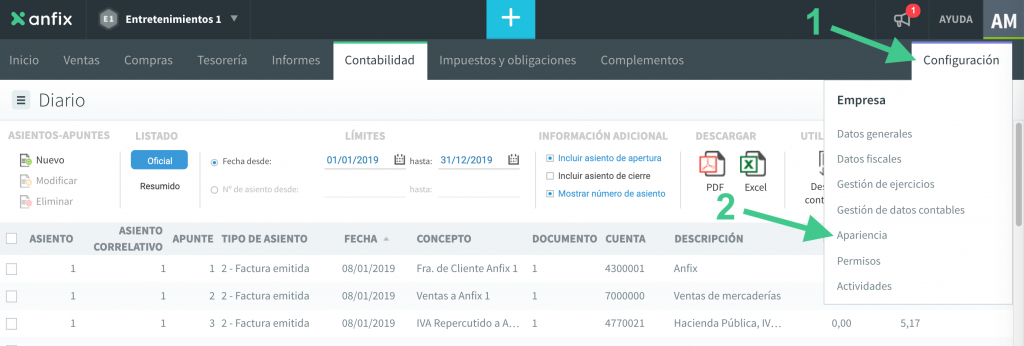
También podrás realizar esta configuración desde la app móvil de Anfix.
En la web, dentro de este apartado, encontrarás tres secciones que funcionan de manera similar: «Facturas», «Presupuestos» y «Facturas proforma». Estas plantillas son las que se utilizan desde el apartado de Ventas. Además, si tienes contratado Stocks o Proyectos, podrás configurar también allí las facturas, de manera independiente a estas.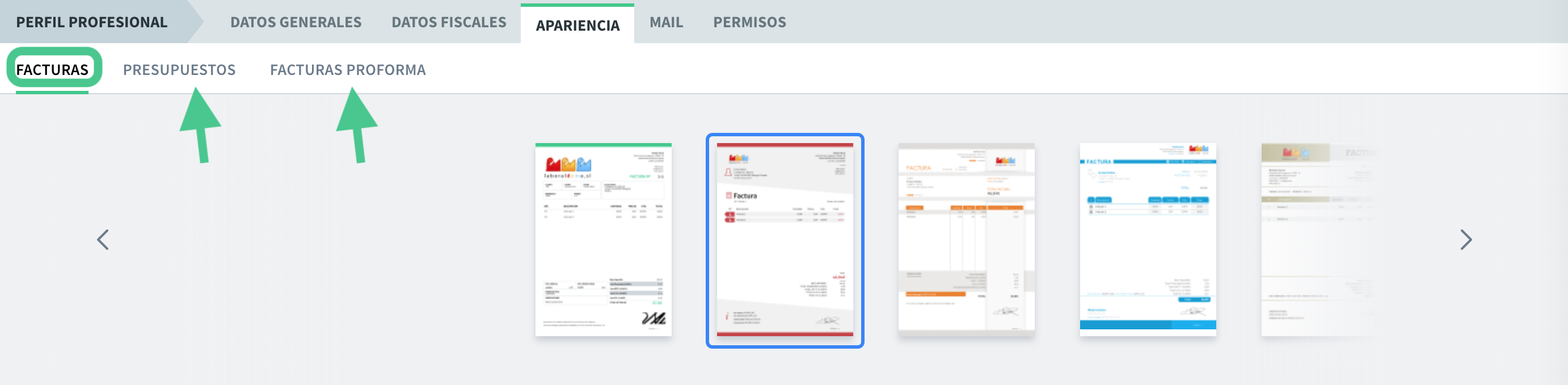
Para comenzar, elegiremos la plantilla para las facturas. Algunas tienen la posibilidad de incorporar una firma.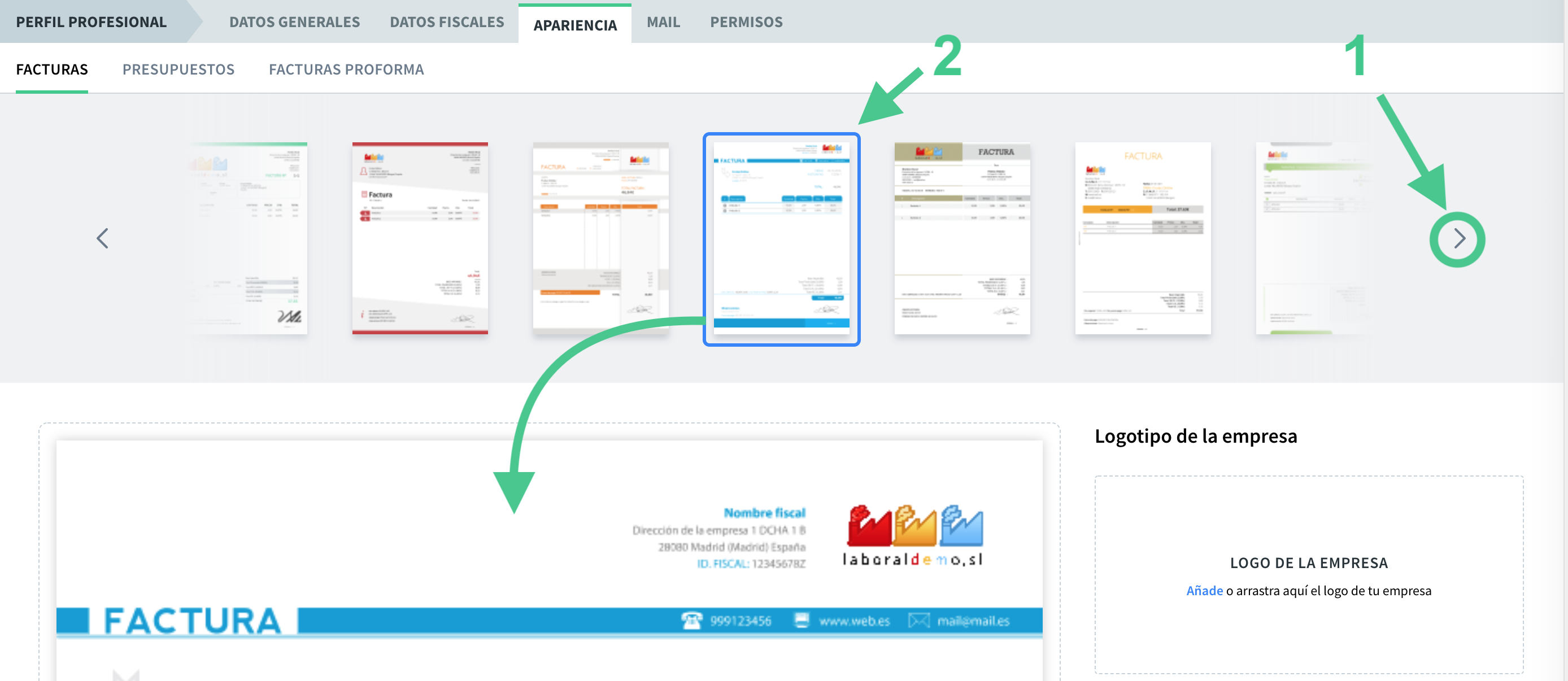
Pulsando en el recuadro de la derecha, podremos añadir el logo de la empresa, seleccionando el archivo del ordenador. (Si hacemos esta configuración desde la app móvil, podremos hacer una fotografía al logo e incorporarlo). También podremos elegir el idioma de la plantilla y modificar los colores: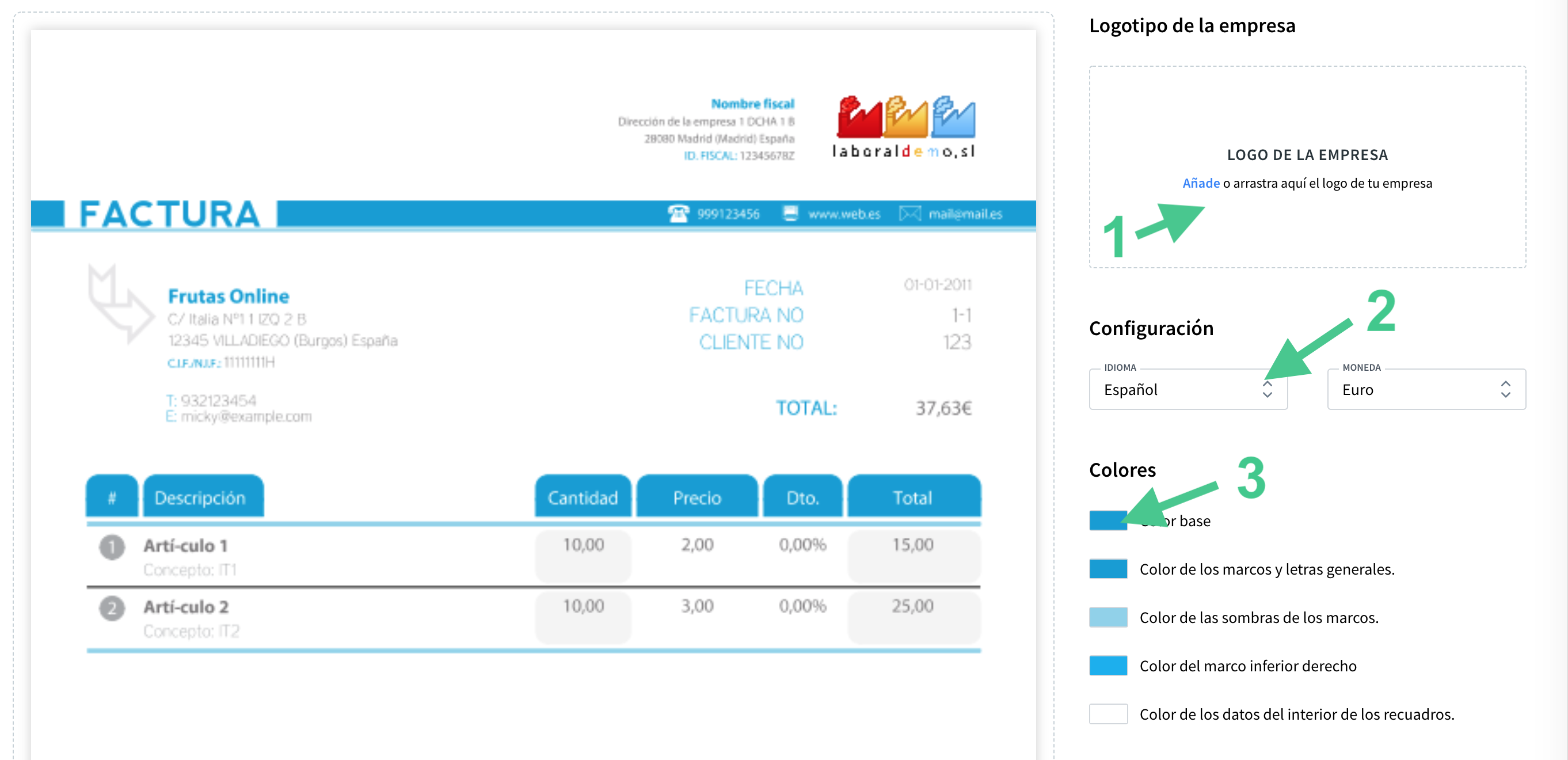
Además podrás indicar si quieres que se muestre una cuenta bancaria por defecto, un texto con la información del Registro mercantil, y otro con la información legal. El texto sobre el registro mercantil, se propondrá si tienes rellena esta información en la configuración de la empresa ( al final del apartado de CONFIGURACIÓN → Datos fiscales). Ambos textos pueden modificarse de manera manual.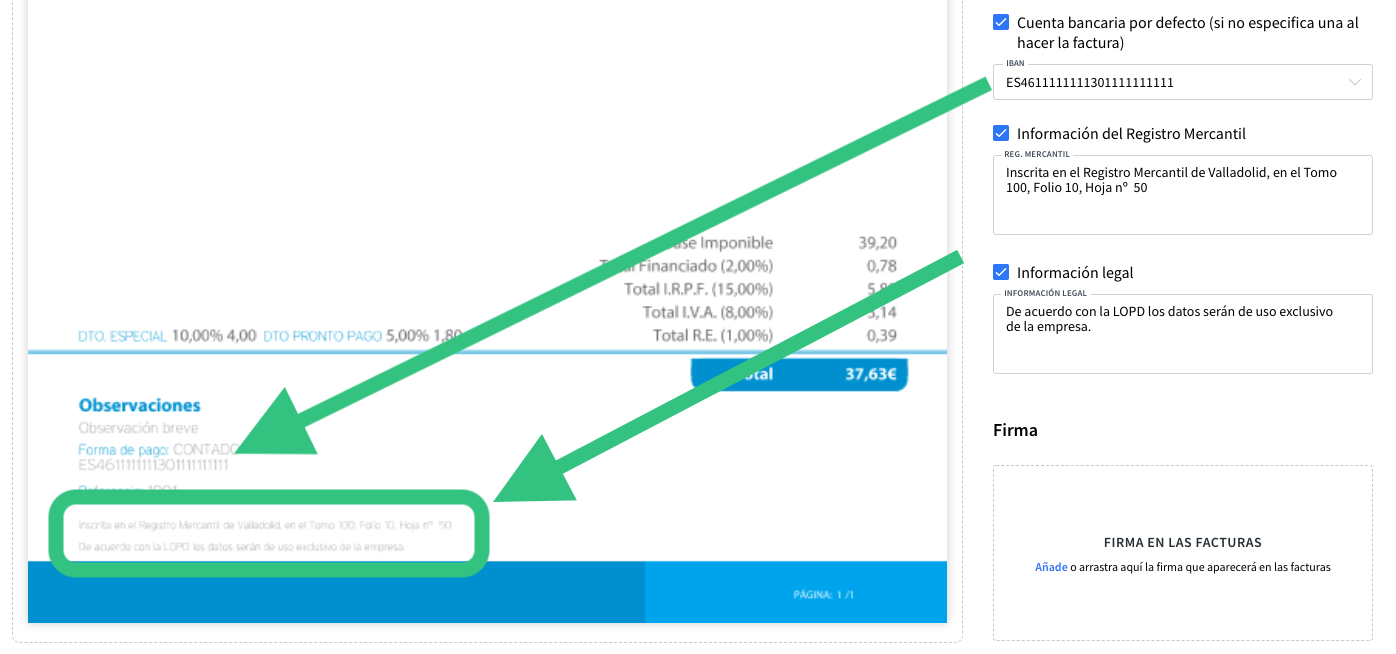
Si tu suscripción te da acceso a la plantilla «Lisboa», esta te aparecerá la primera del listado:
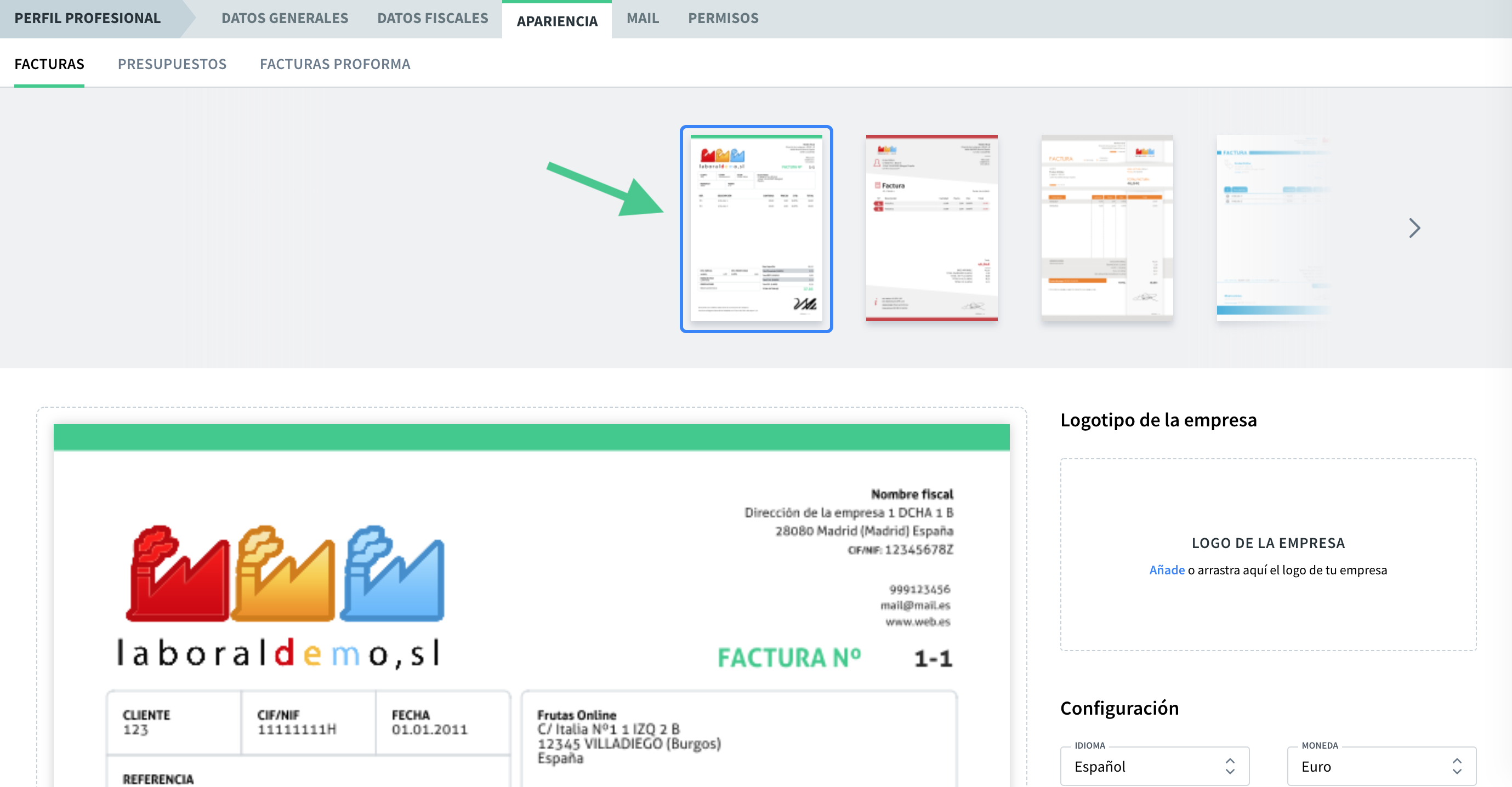
Con esta plantilla podrás, además, seleccionar qué información quieres que aparezca: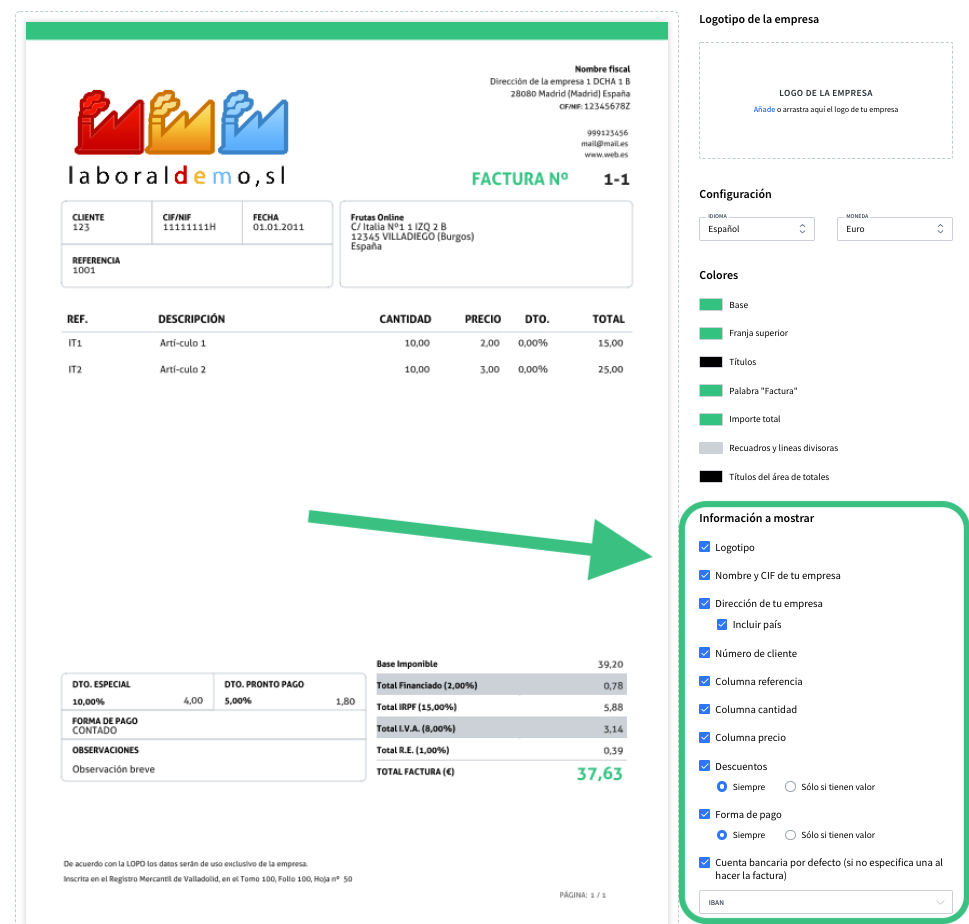
La columna referencia aparecerá rellena únicamente si utilizas Stocks. La cuenta bancaria podrás seleccionarla de entre aquellas que tengas en tesorería, o bien indicarla manualmente, y se mostrará bajo la forma de pago.
Finalmente, en la parte inferior de la página podremos añadir una firma (igual que para el logo, si la adjuntamos desde la app, podemos hacerle una foto a la firma).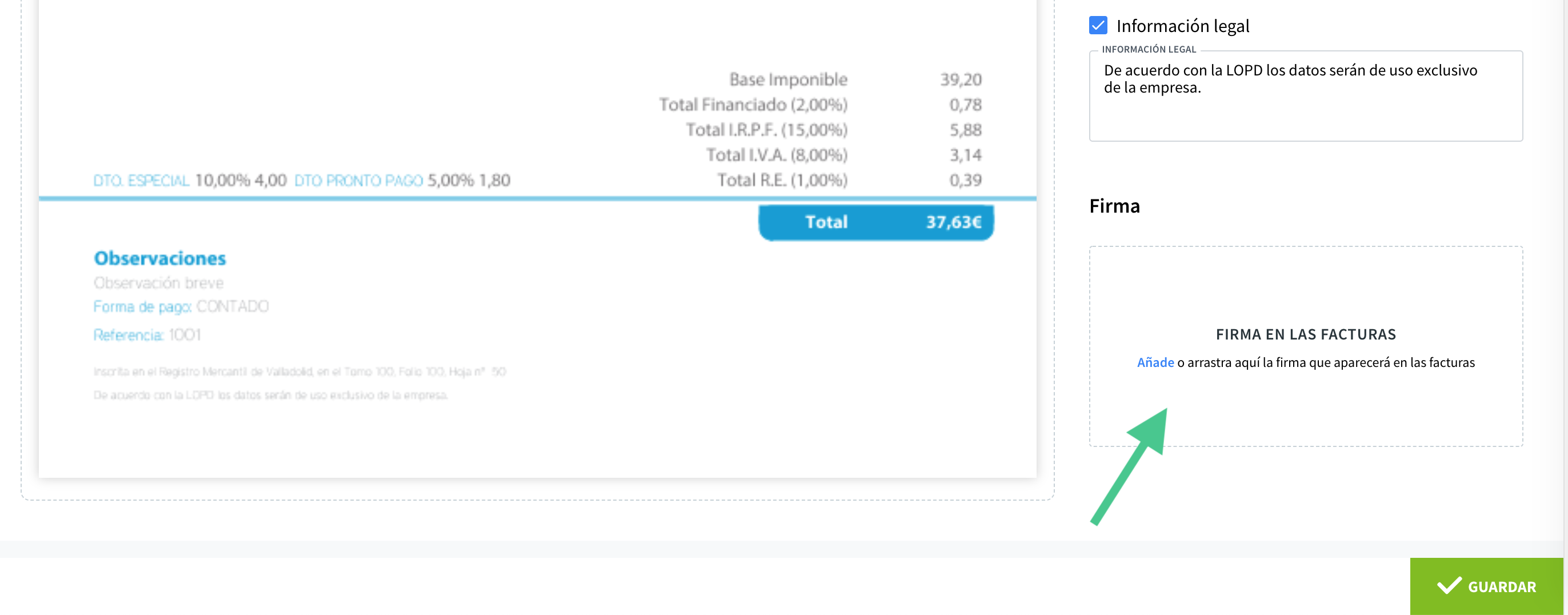 Pulsando en «GUARDAR» se grabarán los cambios.
Pulsando en «GUARDAR» se grabarán los cambios.
Esta plantilla se utilizará cuando creemos una factura desde VENTAS → FACTURAS EMITIDAS → Nueva. Desde ahí, podremos ver cómo queda la factura final, pulsando en «Previsualizar factura».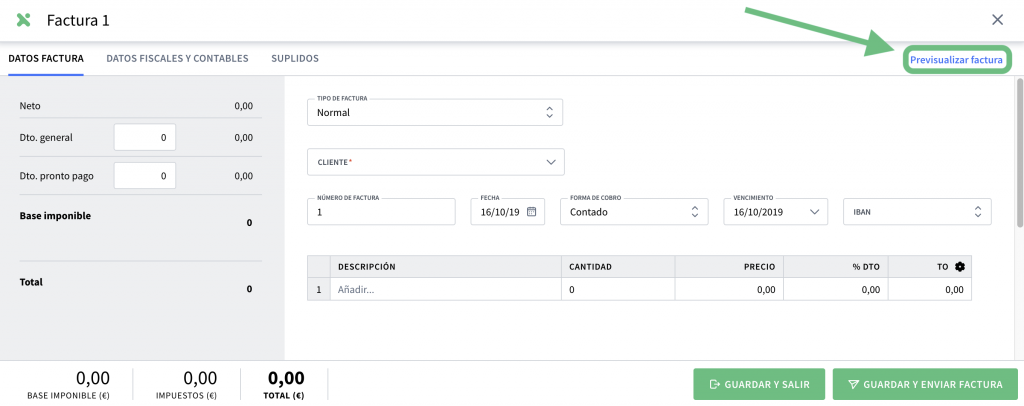
Si lo que necesitas es una plantilla a medida, por favor, ponte en contacto con nuestro departamento comercial para que te puedan dar un presupuesto:
- Si es un asesor, puedes llamar a tu agente comercial.
- Si eres empresa o autónomo, puedes llamar al 900 897 100.

